Utilisez un ensemble d'outils DimXpert pour insérer des cotes et des tolérances manuellement ou automatiquement.
Le DimXpertManager:
- Liste les fonctions de tolérance définies par DimXpert par fonction.
- Affiche les outils DimXpert.
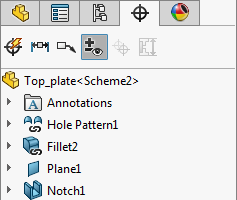
Pour modifier l'affichage de l'arbre, cliquez à l'aide du bouton droit de la souris sur le nom de la pièce dans le DimXpertManager, sélectionnez Affichage de l'arbre, puis sélectionnez une option d'affichage.
Pour utiliser DimXpert pour les pièces: